Les espaces de travail virtuels offrent une solution pratique pour gérer plusieurs environnements de travail sous Windows 10. Il existe diverses méthodes pour naviguer rapidement entre ces bureaux, notamment plusieurs raccourcis clavier qui méritent d’être connus. Nous allons les explorer en détail ci-dessous.
Navigation entre les bureaux virtuels via raccourcis clavier
Pour une transition rapide entre les bureaux virtuels sous Windows 10, utilisez les combinaisons de touches suivantes : appuyez sur Windows + Ctrl + Flèche gauche pour passer au bureau précédent (numéro inférieur) ou Windows + Ctrl + Flèche droite pour accéder au bureau suivant (numéro supérieur). Si un bureau virtuel existe dans la direction spécifiée par les flèches, l’espace de travail changera immédiatement.
Pour visualiser tous vos bureaux virtuels actifs, appuyez simultanément sur Windows + Tab. Cette action ouvrira l’interface « Affichage des tâches », qui présente les bureaux virtuels disponibles sous forme de miniatures.
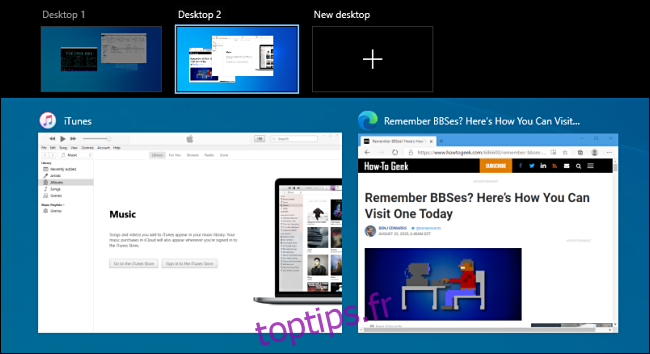
Pour naviguer entre les bureaux virtuels à l’aide du clavier dans cet affichage, appuyez sur la touche Tab jusqu’à ce qu’une vignette de la rangée supérieure soit mise en évidence. Utilisez ensuite les touches fléchées pour sélectionner le bureau désiré, puis appuyez sur Entrée pour valider. La vue des tâches se fermera et vous serez redirigé vers le bureau choisi.
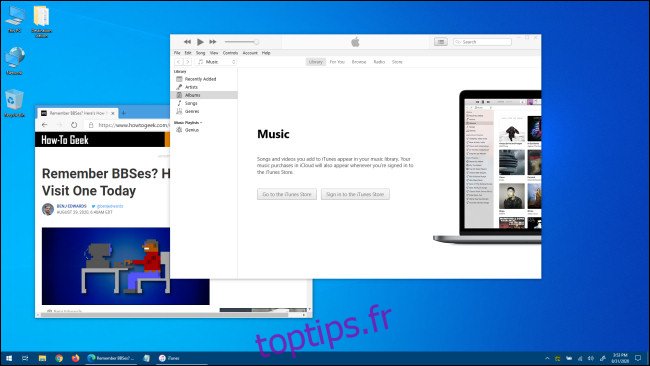
Pour ajouter un nouveau bureau virtuel via le clavier, utilisez Windows + Ctrl + D, ou ouvrez l’affichage des tâches avec Windows + Tab. À l’aide de Tab et des touches fléchées, sélectionnez « Nouveau bureau », puis appuyez sur Entrée pour confirmer.
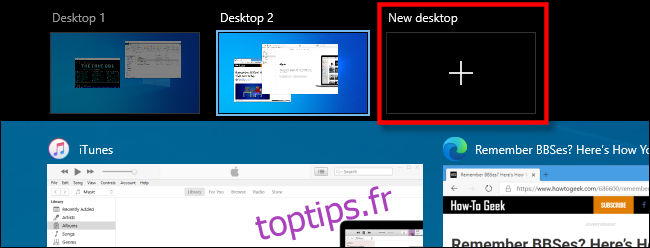
Un nouveau bureau virtuel sera alors créé. Une fois la gestion de vos bureaux terminée, sélectionnez-en un et validez avec Entrée, ou appuyez sur Échap pour revenir à votre bureau actuel.
Utilisation de la barre des tâches pour changer de bureau virtuel
Pour une navigation rapide entre les bureaux virtuels via la barre des tâches, cliquez sur le bouton « Affichage des tâches » ou utilisez le raccourci clavier Windows + Tab.

Ensuite, cliquez ou appuyez sur le bureau virtuel vers lequel vous souhaitez basculer.
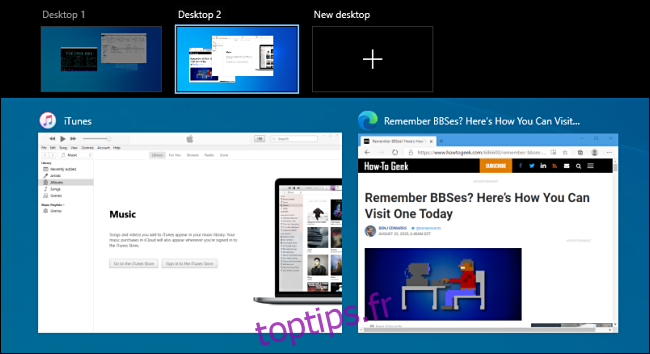
Si le bouton « Affichage des tâches » n’est pas visible dans votre barre des tâches, faites un clic droit sur celle-ci et sélectionnez « Afficher le bouton Affichage des tâches ». Un coche devrait alors apparaître à côté de cette option.
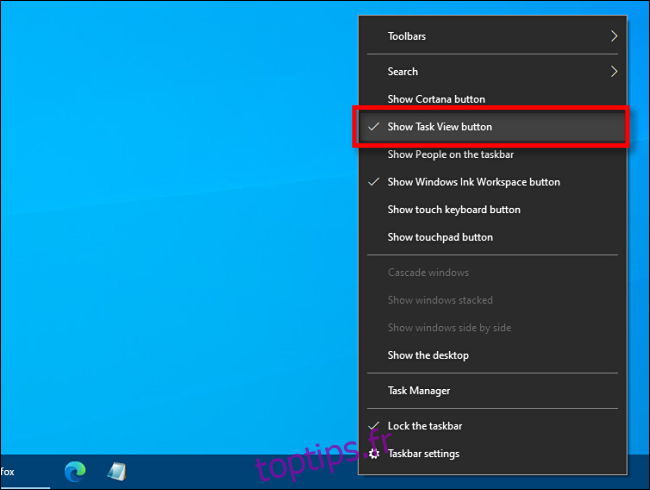
Une fois activé, vous pourrez à tout moment cliquer sur « Affichage des tâches » pour gérer vos bureaux virtuels, ce qui est particulièrement pratique!
Navigation par gestes sur le trackpad
Windows 10 intègre par défaut des gestes du pavé tactile à quatre doigts dédiés à la navigation entre bureaux virtuels. Pour les utiliser, posez quatre doigts sur le trackpad simultanément et faites-les glisser dans une direction précise. Voici les actions associées:
Glisser vers le haut avec quatre doigts : ouvre l’affichage des tâches (équivalent à Windows + Tab).
Glisser vers la gauche avec quatre doigts : passe au bureau virtuel précédent.
Glisser vers la droite avec quatre doigts : passe au bureau virtuel suivant.
Glisser vers le bas avec quatre doigts : affiche le bureau actuel.
Si ces gestes ne fonctionnent pas, ils peuvent avoir été désactivés dans les paramètres. Pour les activer, cliquez sur le bouton Windows dans la barre des tâches, puis sélectionnez l’icône d’engrenage pour accéder au menu « Paramètres ». Ensuite, allez dans Appareils > Pavé tactile. Faites défiler jusqu’à trouver les options « Gestes à quatre doigts ».
Dans le menu déroulant « Glisser », sélectionnez « Changer de bureau et afficher le bureau ».
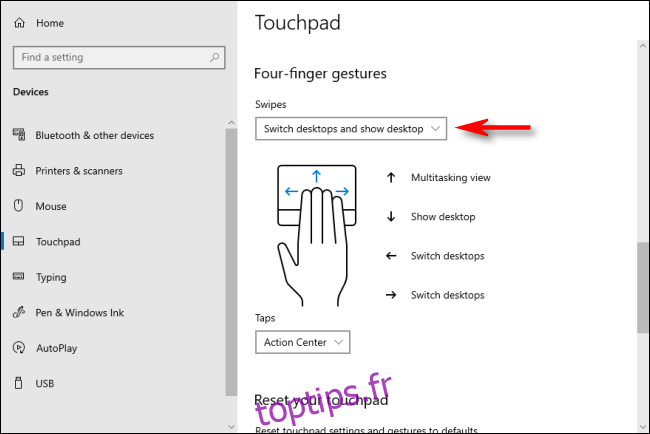
Vous pouvez également associer ces fonctions à des gestes à trois doigts dans ce même menu des paramètres du pavé tactile.
Une fois la configuration terminée, fermez la fenêtre des paramètres. Si votre appareil supporte les gestes multi-touch sur le trackpad, vous pouvez désormais utiliser ces glissements pour naviguer entre vos bureaux virtuels.